-
Публикаций
130 -
Зарегистрирован
-
Посещение
Все публикации пользователя Flash
-
А я не верил в подорожник...
-

ヤクザ | Howaitosokku Sufamirī Yakuza [Флудилка]
Flash ответил в теме пользователя Vlad_Voevodin в Yakuza
Измените состав элиты. трайбов лучше послушай https://www.youtube.com/watch?v=P800UWoE9xs https://www.youtube.com/watch?v=WHRnvjCkTsw -

ヤクザ | Howaitosokku Sufamirī Yakuza [Флудилка]
Flash ответил в теме пользователя Vlad_Voevodin в Yakuza
Добавьте ранг Хатико, для тех, кто ждёт возвращения такаши -
Лучано много времени уделял бизнессу, превозносил его на высочайший уровень
-
нокдаун с расселом кроу неплохой. НО ребят, если вы знаете толк в кино, самый крутой фильм на тему бокса - Бешенный Бык
-
Моему аккаунту на форуме уже 6 лет, вот время летит
-
шо щас за мода ставить тп на аву, чтобы дрочить не закрывая форум?)
-

ヤクザ | Howaitosokku Sufamirī Yakuza [Флудилка]
Flash ответил в теме пользователя Vlad_Voevodin в Yakuza
я думал вы на ГТА забиваете болт) -

ヤクザ | Howaitosokku Sufamirī Yakuza [Флудилка]
Flash ответил в теме пользователя Vlad_Voevodin в Yakuza
Удачи ребята! Я хоть и не играл много периодов, всё равно много вместе времени в игре провели. -
Испортили прекрасную девушку хип-хоп, как говорил Common)
-
[22:37:00] * Rail_Mayilian[35] сказал: Юль.. [22:37:06] * Rail_Mayilian[35] сказал: нету у меня денег.. [22:37:11] * Julia_Railwife[15] сказала: не ври [22:37:12] * Rail_Mayilian[35] сказал: бомж я .. [22:37:16] * Julia_Railwife[15] сказала: 100кк [22:37:18] * Julia_Railwife[15] сказала: у кого? [22:37:22] * Rail_Mayilian[35] сказал: я все деньги на дом убил.. [22:38:29] * Rail_Mayilian[35] сказал: ну нету денег. что было дал тебе... через пол часа [23:09:26] *[Пресса] Leepwante_Wallace: Ведь Rail Mayilian в общей сумме перевел нам уже 3.000.000$.
-
Цветы для Элджернона, Убить пересмешника
-
Начинал читать, идея неплохая, но написано средне, не затянула.
-
Советую посмотреть Стрингер с Джилленгхоллом, он там как актёр очень радует)
-

ヤクザ | Howaitosokku Sufamirī Yakuza [Флудилка]
Flash ответил в теме пользователя Vlad_Voevodin в Yakuza
-

ヤクザ | Howaitosokku Sufamirī Yakuza [Флудилка]
Flash ответил в теме пользователя Vlad_Voevodin в Yakuza
Онлайн сервера 230 -

ヤクザ | Howaitosokku Sufamirī Yakuza [Флудилка]
Flash ответил в теме пользователя Vlad_Voevodin в Yakuza
скайп symblight -
http://imgdepo.ru/show/7241247
-

ヤクザ | Howaitosokku Sufamirī Yakuza [Флудилка]
Flash ответил в теме пользователя Vlad_Voevodin в Yakuza
очень даже неплохо -
Черноморец нах Слежу за АПЛ + Барса и Реал.
-
Список клавиш и кнопок мыши/джойстика Мышь (работает только с Windows NT/2000/XP) LButton - левая кнопка мыши RButton - правая кнопка мыши MButton - средняя кнопка мыши (или колесо) WheelDown - поворот колеса мыши "вниз" WheelUp - поворот колеса мыши "вверх" Поддерживается только Windows 2000/XP: XButton1 - четвертая кнопка мыши, боковая XButton2 - пятая кнопка мыши, боковая Клавиатура Примечание: названия буквенных и цифровых клавиш точно такие же, как и сами символы этих клавиш. То есть, клавиша "b" записывается как b, а клавиша "5" как 5. Space - пробел Tab Enter (или Return) Escape (или Esc) Backspace (или BS) Delete (или Del) Insert (или Ins) Home End PgUp PgDn Up Down Left Right ScrollLock CapsLock NumLock NumpadDiv - слэш "/" NumpadMult - звездочка "*" NumpadAdd - плюс "+" NumpadSub - минус "-" NumpadEnter - клавиша "Numpad-Enter" Следующие названия клавиш используются, когда Numlock выключен: NumpadDel NumpadIns NumpadClear - та же кнопка, что и Numpad5 на клавиатуре NumpadUp NumpadDown NumpadLeft NumpadRight NumpadHome NumpadEnd NumpadPgUp NumpadPgDn Эти названия клавиш используются при включенном Numlock'e: Numpad0 Numpad1 Numpad2 Numpad3 Numpad4 Numpad5 Numpad6 Numpad7 Numpad8 Numpad9 NumpadDot - "Numpad-точка" С F1 по F24 - двенадцать или более функциональных клавиш, на большинстве клавиатур представлены в самом верхнем ряду. AppsKey - клавиша, вызывающая контекстное меню файла/программы, как при правом клике мышкой. LWin - левая клавиша "Windows" RWin - правая клавиша "Windows" Control (или Ctrl) Alt Shift Примечание: в большинстве случаев работа со следующими шестью клавишами не поддерживается под Windows 95/98/Me. Используйте в этом случае вариант их записи, приведенный выше, вместо следующего: LControl (или LCtrl) - левый "Сontrol" RControl (или RCtrl) - правый "Сontrol" LShift RShift LAlt - левый "Alt" RAlt - правый "Alt". Примечание: если на вашей клавиатуре вместо клавиши RAlt сделана клавиша AltGr, вы можете использовать следующую запись данной клавиши: <^>! Также заметим, что клавишу AltGr можно записать как сочетание клавиш "LControl & RAlt::". PrintScreen CtrlBreak Pause Break Help - довольно редкая клавиша, присутствует далеко не на всех клавиатурах. И работает совсем не как F1. Sleep - предупреждаем, что клавиша "Sleep" на некоторых клавиатурах не работает под этой записью. Клавиши расширенных функций Мультимедийных и Интернет-клавиатур: Browser_Back Browser_Forward Browser_Refresh Browser_Stop Browser_Search Browser_Favorites Browser_Home Volume_Mute Volume_Down Volume_Up Media_Next Media_Prev Media_Stop Media_Play_Pause Launch_Mail Launch_Media Launch_App1 Launch_App2 Запись вида SCnnn, где nnn - это сканкод клавиши, позволяет нам работать с остальными клавишами, не упоминавшимися выше. Подробнее об этом - см. ниже. Возможна запись VKnn, где nn является шестнадцатиричным виртуальным кодом клавиши. Несмотря на то, что этот редко используемый метод поддерживается всеми версиями программы, только с версии 1.0.38.02 и выше для некоторых типов горячих клавиш реализовано предотвращение отслеживания их функцией "keyboard hook" (обработчик клавиатурных прерываний). Например, следующая комбинация клавиш не использует обработчик клавиатурных прерываний (keyboard hook), и как следствие может быть запущена нажатием как клавиши Home, так и NumpadHome: ^VK24::MsgBox Вы нажали Home или NumpadHome`, удерживая клавишу Control.Джойстик Joy1 - Joy32: кнопки джойстика. Для удобства определения номеров кнопок вашего джойстика был создан специальный тест-скрипт (см. ссылку в оригинале статьи). Обратите внимание, что такие префиксы, как ^ (control) и + (shift) здесь не поддерживаются (тем не менее, команда GetKeyState может использоваться). Также обратите внимание, что нажатия клавиш джойстика всегда обращены напрямую в активное окно, поддерживающее приём таких сигналов. Несмотря на то, что следующие управляющие элементы джойстика не могут использоваться как горячие клавиши, их можно использовать при помощи команды GetKeyState: JoyX, JoyY, и JoyZ: где X (горизонтальная), Y (вертикальная), и Z (высота/глубина) - оси координат джойстика. JoyR: руль джойстика или 4-ая ось джойстика. JoyU и JoyV: 5-ая и 6-ая оси джойстика. JoyPOV: the point-of-view (hat) control (POV control, "шляпка" или "переключатель видов"; например, вид глазами игрока). JoyName: название джойстика. JoyButtons: количество кнопок, поддерживаемых джойстиком (не всегда точное). JoyAxes: количество направлений, поддерживаемых джойстиком. JoyInfo: генерирует строку, состоящую из нуля или более знаков, иллюстрирующих возможности джойстика: Z (имеется Z направление), R (имеется R направление), U (имеется U направление), V (имеется V направление), P (имеется POV control), D (POV control имеет ограниченное количество дискретных/промежуточных настроек), C (POV control передает непрерывные/точные данные). Пример строки: ZRUVPD. Несколько джойстиков: если вы используете несколько джойстиков одновременно, то для более точной адресации команды используйте при записи номер джойстика перед именем клавиши джойстика. Например запись 2joy1 будет обозначать первую кнопку второго джойстика. Примечание: если у вас возникли проблемы с определением скриптами вашего джойстика, вы можете попробовать изменить номер джойстика с 1 на что-нибудь другое, даже несмотря на то, что к компьютеру у вас подключен всего один. Неизвестно, по каким мистическим причинам, но иногда это вместе с использованием нашего тестового скрипта даёт положительный результат. Использование джойстика как мыши: специальный скрипт превращает ваш джойстик в мышь (см. ссылку в оригинале статьи). Дистанционные пульты управления Получение сигналов от дистанционных пультов управления с помощью специального клиентского скрипта WinLIRC - см. ссылку в оригинале статьи. Специальные клавиши Если ваши клавиатура или мышь имеют клавиши, не перечисленные выше, вы всё равно имеете возможность использовать их в качестве горячих клавиш, используя следующий метод (необходимы Windows NT/2000/XP или выше): 1. Вначале убедитесь, что у вас проинсталлирован обработчик клавиатурных прерываний (keyboard hook) - #InstallKeybdHook. 2. Запускаем этот скрипт, и затем двойным кликом по его иконке в системном трее открываем его главное окно. 3. Затем нажимаем ту самую клавишу, которую пытаемся определить. 4. Далее открываем меню окошка скрипта "View - Key history and script info" и прокручиваем записи до самого низа. 5. Где-то внизу этого лога должны быть записи по нажатию-отпусканию нашей искомой клавиши. Сам лог обновляется нажатием клавиши F5. Примечание: если после нажатия искомой клавиши никаких записей в логе не появилось, значит такая клавиша не распознаётся данной программой. В этом случае вы не можете использовать данную клавишу как горячую, т.к. либо драйвер вашей клавиатуры, либо сама её "железная" составляющая даёт сигнал слишком низкого уровня, недоступного для AutoHotkey. В случае со "злобными" драйверами, вы можете попробовать либо перенастроить сами "родные" драйвера, либо заменить их на другие, более дружественые, например такие, как дефолтные клавиатурные драйвера Windows. 6. Если ваша клавиша успешно определилась, обратите внимание на трехзначное шестнадцатеричное число во второй колонке лога (например, 159). 7. Теперь, чтобы использовать данную клавишу как горячую, следуйте данному примеру: SC159:: ; Замените 159 на индекс вашей клавиши. MsgBox, Вы нажали клавишу %A_ThisHotKey% Return Как альтернативный способ или в добавление к описанному выше: для переназначения какой-либо клавиши в нашу "искомую" клавишу, используйте запись вида #c::Send {vkFFsc159}. Замените 159 на индекс вашей клавиши, определённый вышеописанным методом. При необходимости замените буквы FF на те, что отображены в первой колонке лога "View-Key history" (код вашей виртуальной клавиши). © Dmitrij_Medvedev
-
>> Скачать << Программа Autohotkey позволяет выполнять действия нажатием клавиши или комбинацией клавиш, кроме того позволяет выполнить несколько действий нажатием одной клавиши. Скрипты (бинды) пишутся в текстовом файле формата .ahk, где указывается кнопка и её функция. Для того что бы создать бинд, после установки программы, кликаем правой кнопкой мыши на пустом месте рабочего стола, или в любой папке, далее выбираем создать и Autohotkey Script. Для того что бы редактировать готовый бинд необходимо нажать правой кнопкой мыши и выбрать "Edit Script". Например, если запустить этот скрипт, при нажатии на кнопку home будет набрано слово hello. home:: send, hello Для того чтобы написать что либо в игровой чат нужно эмулировать нажатие F6, для этого в коде бинда берём F6 в фигурные скобки - {f6} home:: send, {f6}hello Таким образом нажатие home отправит слово hello в игровой чат, что бы сообщение сразу отправилось добавляем в конец {enter}, для отступа - {space}, например удобно что бы после команды /id оно сразу сделало отступ, добавляем {space} в конец строки. Для того что бы сделать комбинацию нажатия кнопки и клавиши необходимо добавить: ctrl - ^ alt - ! shift - + windows - # Т.е что бы забиндить фразу на ctrl и букву A: ^a:: send, hello Что бы текст набирался моментально, на windows XP нужно использовать sendplay вместо send, на windows 7 и vista - sendinput вместо send. Для того что бы забиндить несколько фраз на одну кнопку необходимо использовать задержку sleep после которой идёт значение задержки в миллисекундах (1000 - 1 секунда), 1й идёт срока с кнопкой, со следующей строки пишем действие, заканчиваться всё это должно командой end или return. !b::sendplay, {f6}Здравствуйте, меня зовут Кенджи{enter}sleep 1100sendplay, {f6}/me улыбнулся{enter}exit В этом случае при нажатии alt и b будет введено и отправлено две фразы в чат, после первой фразы будет задержка на 1.1сеунду, что позволит обойти антифлуд. Начало каждого бинда следует начинать со строки, которая сделает бинд не активным вне игры GTA:SA. #IfWinActive GTA:SA:MP Если вы хотите ставить бинд на паузу используйте команду pause, ниже кнопка клавиатуры end ставит бинд на паузу. end:: pause
-
1) Lex_Unlimited>Flash_Unlimited>Kenji_Yamomoto>Kenji_Yamamoto>Kenji_Rockefeller>Kenji_McDyess 2) Май 2009 3) alex_zhuravlov
![[RP] GameWorld Forum](https://forum.rp.gw/uploads/monthly_2021_04/logo.png.12a970337533f099bf98ff8c11fbf7ec.png)